腾达F6无线路由器怎样设置静态IP上网
腾达F6无线路由器配置简单,不过对于没有网络基础的用户来说,可能不知道静态IP上网怎么设置,下面www.886abc.com告诉你!
腾达F6无线路由器设置静态IP上网的方法
步骤一、设置腾达F6路由器静态IP上网
1、在浏览器的地址栏中输入:192.168.0.1 按回车键,登录到腾达F6无线路由器的设置界面。
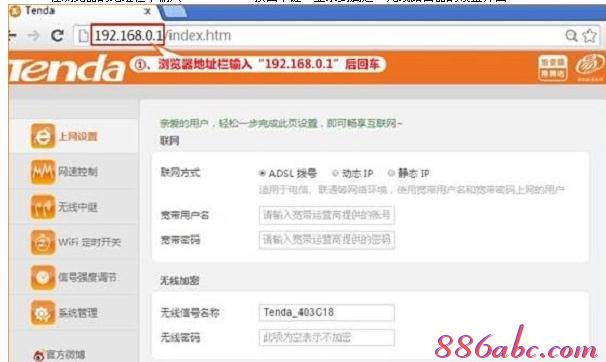
登录到腾达F6无线路由器设置界面
2、点击“上网方式”——>“联网方式”选择:静态IP——>填写宽带运营商提供的静态IP地址、子网掩码、网关、DNS地址——>设置“无线信号名称”、“无线密码”——>点击“确定”。
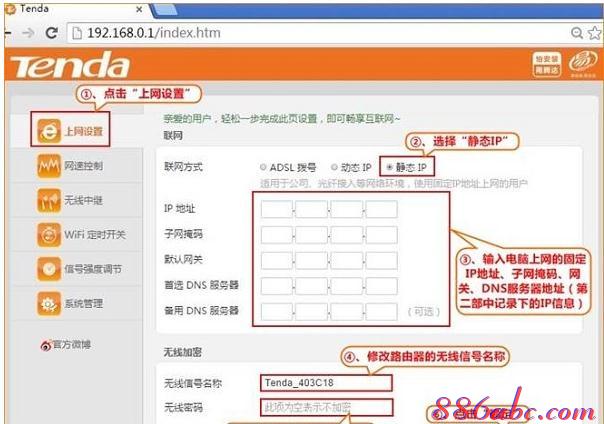
腾达F6路由器静态IP上网设置
注意问题:
(1)、这里只需要选择:动态IP,无需其它的设置。
(2)、无线信号名称,最好使用字母、数字来设置;不要使用中文,因为有的手机、笔记本等无线设备,不能够识别中文的无线信号,会出现搜索不到中文WiFi信号的问题。
(3)、无线密码,请用字母、数字、大小写组合设置,且长度不得小于8位。
3、点击“系统管理”——>选择 “克隆本机MAC”——>点击“确定”。
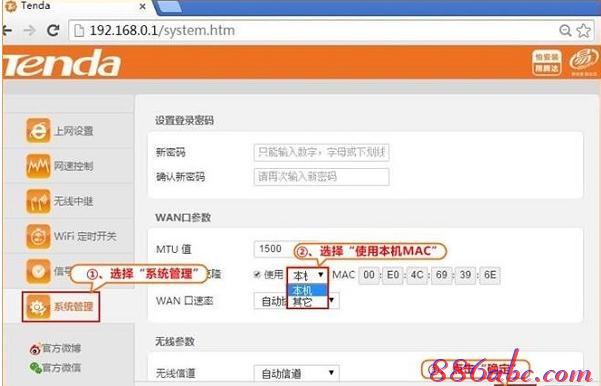
腾达F6路由器上克隆MAC地址
步骤二、检查设置是否成功
点击“上网设置”——>查看“联网状态”,如果显示:已联网,说明腾达F6路由器,宽带连接上网设置成功,电脑和无线设备可以正常通过F3路由器上网了。
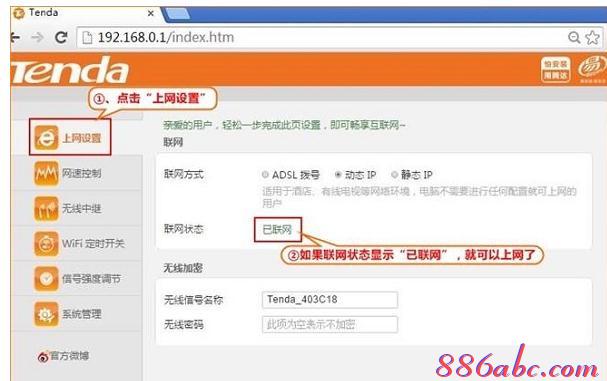
检查设置是否成功!

